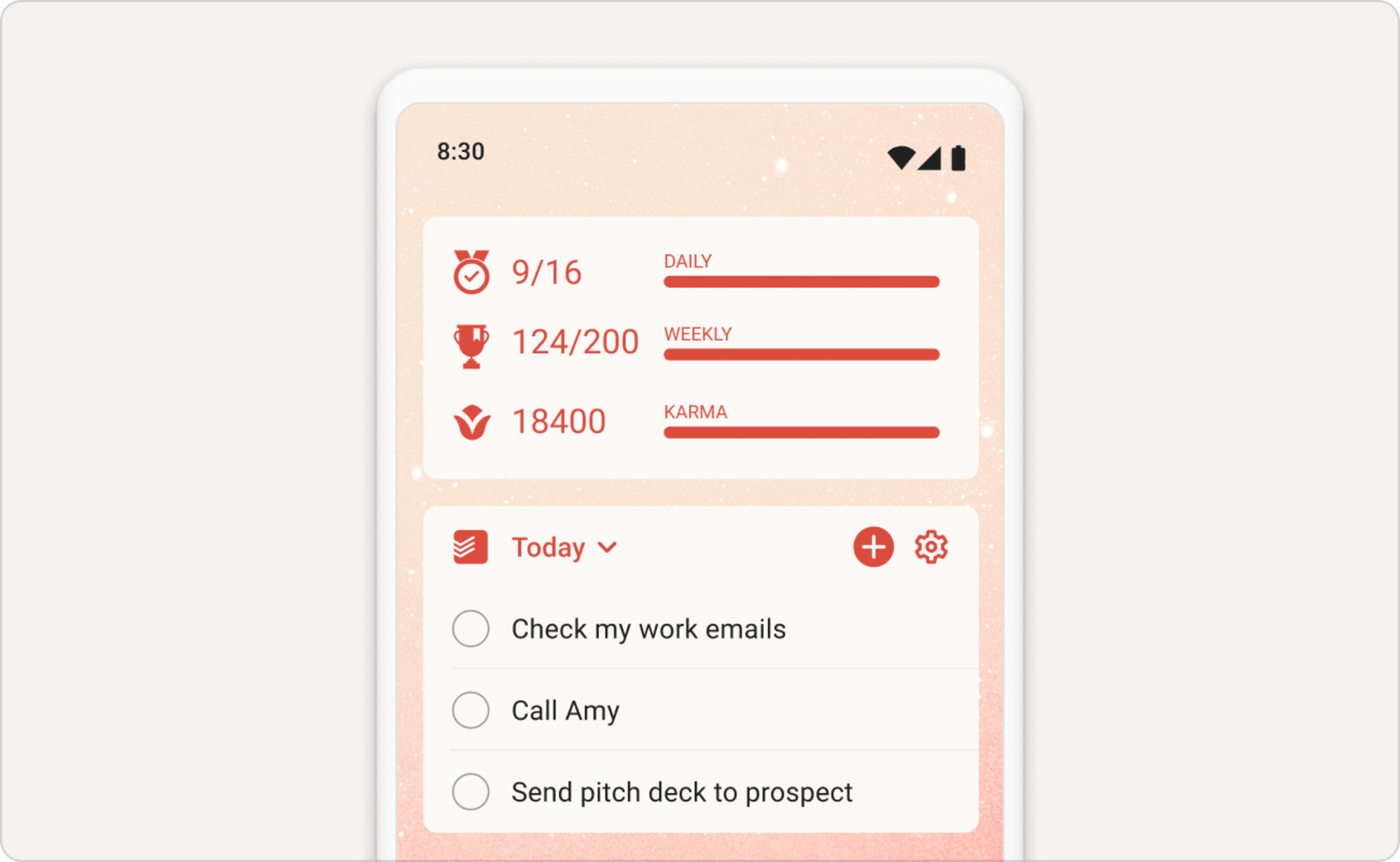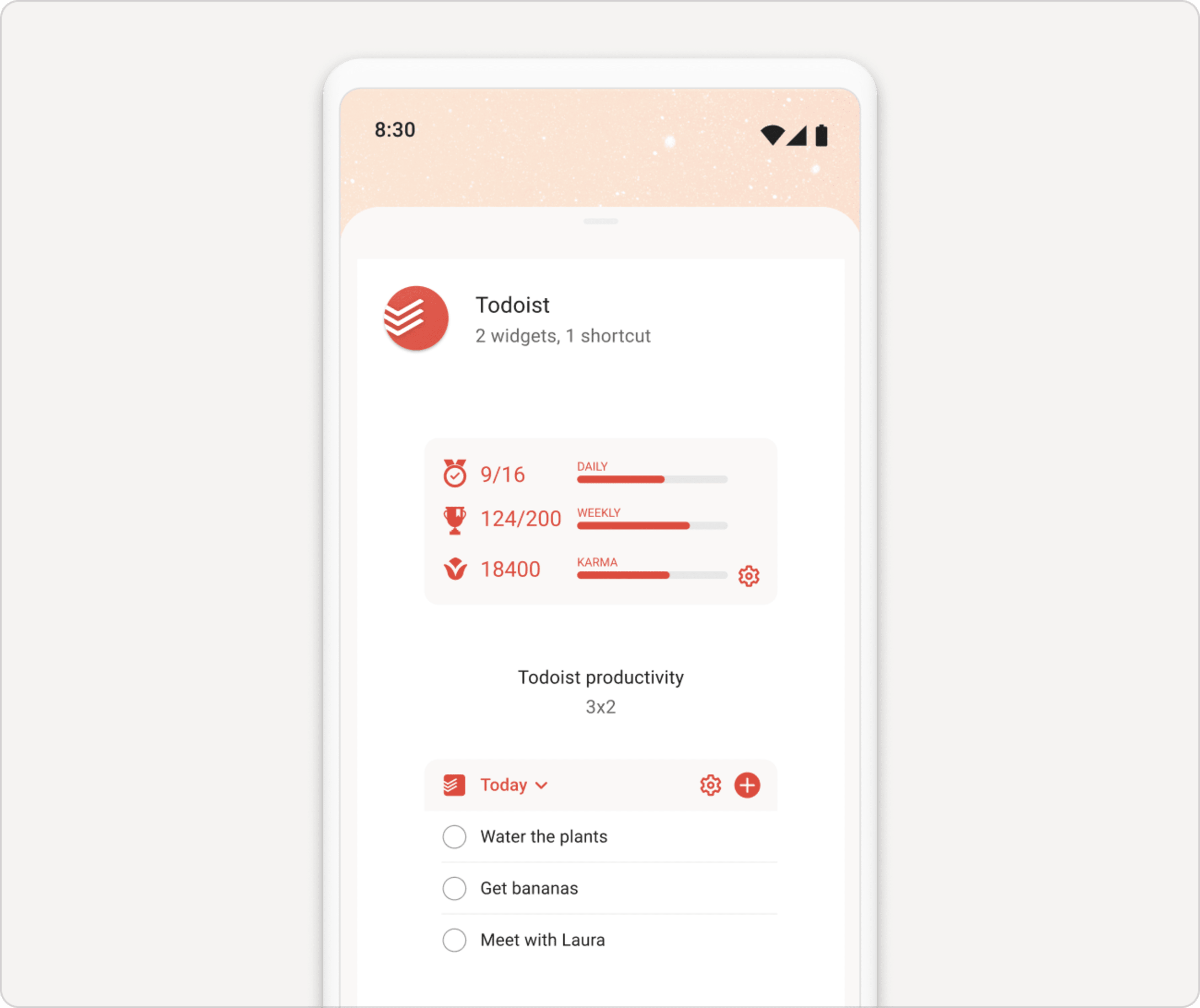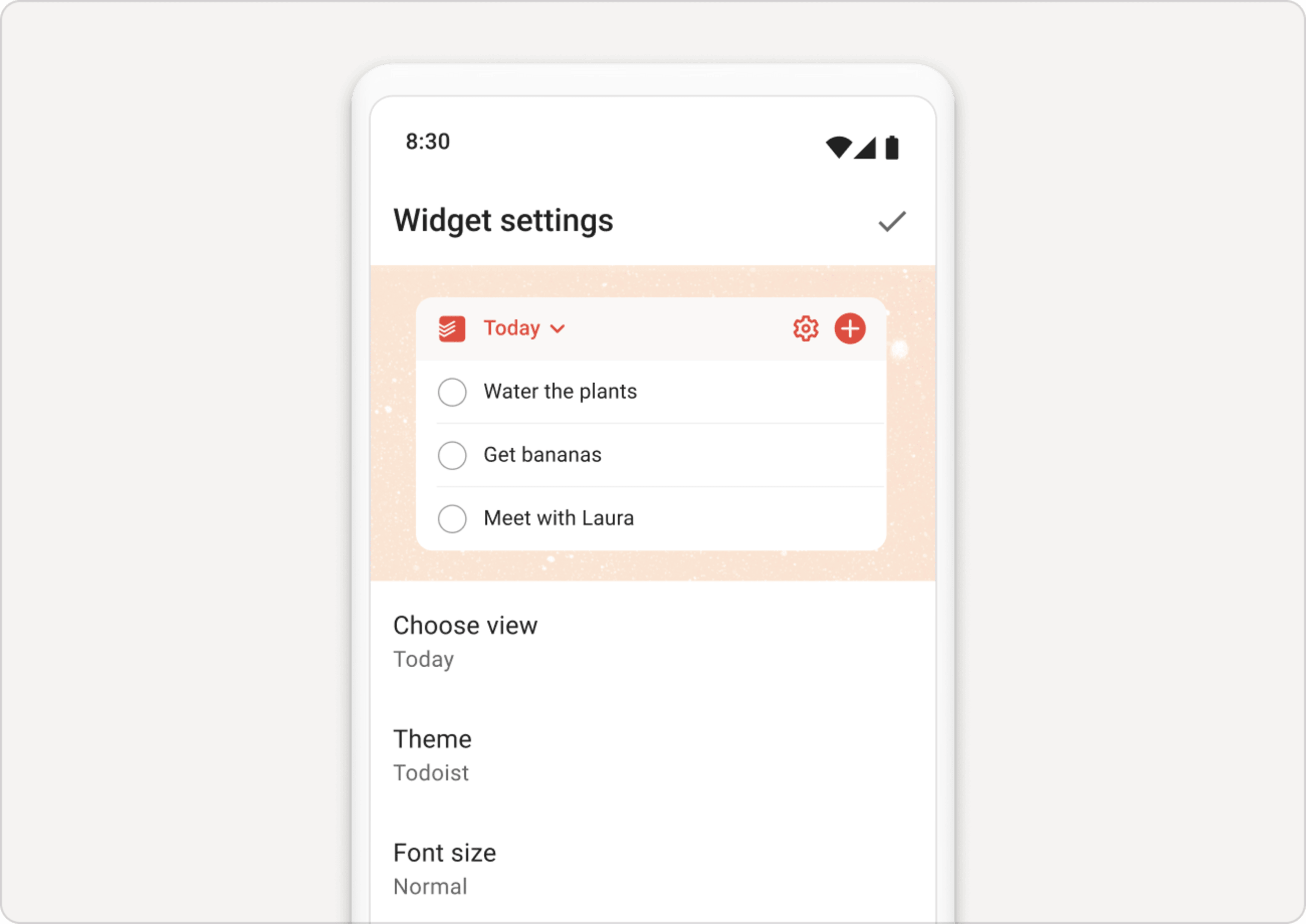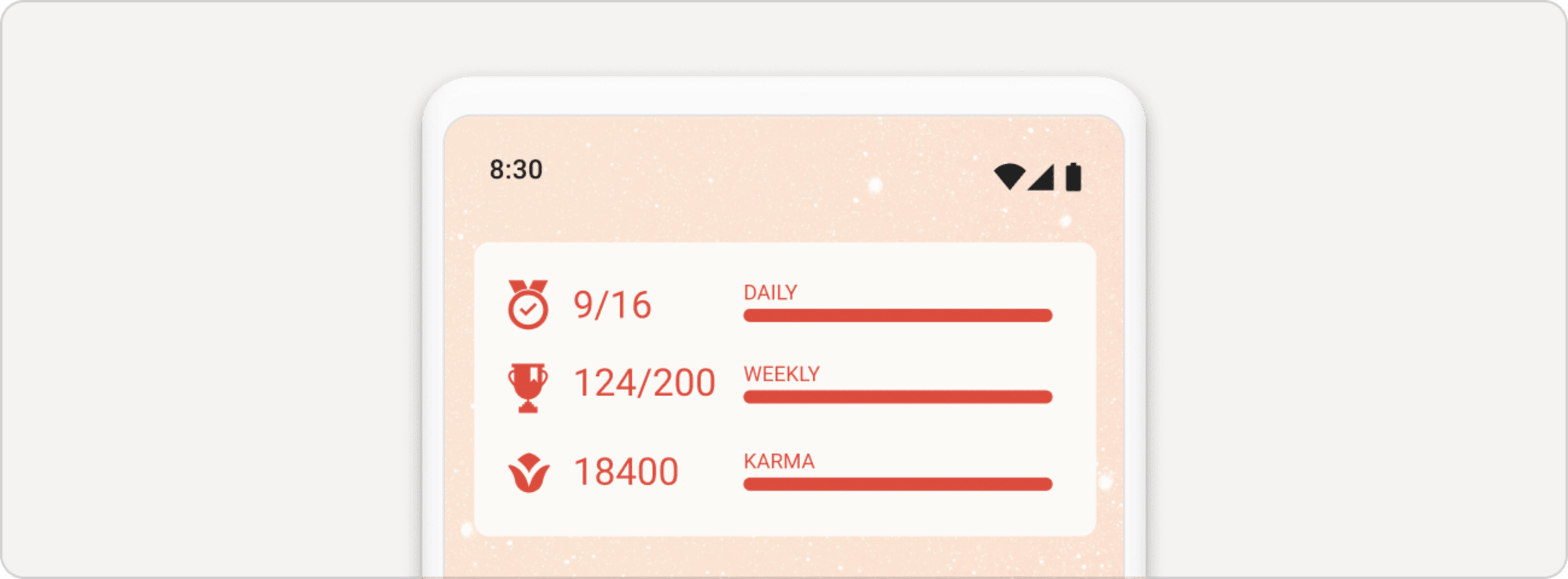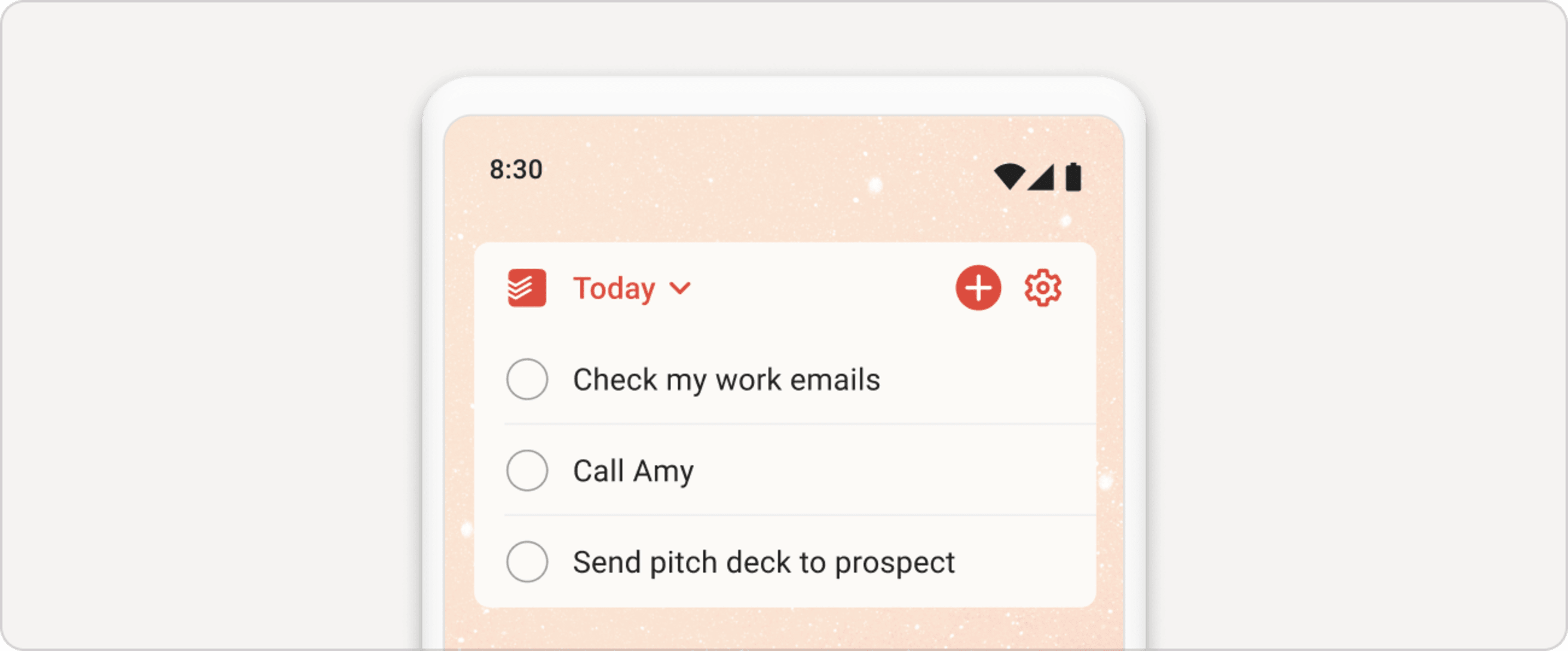Todoist小組件讓您可以在主螢幕上輕鬆訪問您的任務列表,節省時間並掌控一切。以下是三種您可以放置在主螢幕上任意位置的小組件類型:
- 添加任務快捷鍵:打開快速添加來添加任務。
- 任務列表小組件:直接在您的主螢幕中掌控您的Todoist(查看下方)。
- 效率小組件:展示當前效率狀態的總覽視圖,比如您還需完成幾個任務就可以達成每日或每周目標,還有您當前的Karma分數等。
請注意
每周目標和曲線目前僅限於高級版和商務版方案。
設定Todoist小組件
- 輕觸並按住主螢幕的任意空白位置。
- 選擇小組件。
- 找到Todoist。
- 輕觸Todoist來查看可用小組件的列表。
- 輕觸並按住其中一個小組件。
- 拖放它到您的主螢幕上。
設定Todoist任務列表小組件
如果您選擇了Todoist任務列表小組件,系統將會打開小組件設定頁面來幫助您自訂您的小組件。根據您選擇的選項,您將會在頁面的頂部看到小組件的預覽圖。
- 選擇視圖:選擇您想要在小組件中查看哪個視圖、項目、標籤或過濾器。您稍後可以進行更改。
- 主題:為小組件選擇一個自訂主題。從經典的Todoist紅白到深色主題,完全取決於你。這個選擇僅對您的小組件主題生效。
- 字體大小:在正常或小之間選擇來查看更多任務。
- 透明度:設定您小組件的透明度。0是完全透明,100是不透明。
- 簡潔模式:選擇簡潔模式,您的小組件將會縮減每個任務的大小以便一次性顯示更多任務。您將會看到日期和優先級(任務左側的顏色),但是您將不會看到完整的任務視圖。輕觸一個任務來打開任務視圖,查看每個任務的細節以及完成任務。
- 顯示Todoist圖標:選擇在您的小組件工具欄顯示Todoist圖標。當您輕觸應用圖標時,它將會讓您直接進入Todoist。
- 使用預設風格:從透明黑或簡潔等一些推薦的預設風格中進行選擇。
輕觸右上角的勾選符號來保存您的變更。
設定Todoist效率小組件
當您添加了效率小組件時,您將會看到小組件設定頁面。
您也可以稍後輕觸右下方的齒輪圖標來隨時自訂您的小組件。
- 主題:為您的小組件選擇一個自訂顏色主題。您可以根據您的心情或螢幕背景來輕鬆更改它。已選中的主題將會被應用到小組件本身。
- 透明度:設定您小組件的透明度。0是完全透明,100是不透明。
- 輕觸小組件:選擇您是否想要輕觸打開效率視圖或者主頁。
- 效率設定:無論您是決定更加激進還是放緩進度,當您需要時可以隨時編輯您的效率目標。
- 想要重新修改組件的大小,輕觸並按住它,然後拖動左側和右側的把手來讓組件變得更寬或者更窄。
使用和更改您的Todoist任務列表小組件
一旦您的小組件被激活,以下是您可以如何使用它和更改其中設定的具體方法:
- 輕觸任務來像往常一樣打開任務視圖並編輯您的任務。
- 輕觸任務左側的圓圈來完成一個任務(不適用於簡潔模式)。
- 輕觸小組件左上方的
- 輕觸右上方的+號圖標來添加任務。
- 輕觸右上方的齒輪圖標來打開小組件設定。
- 輕觸左上方的Todoist圖標來進入Todoist應用。
- 想要修改組件的大小,輕觸並按住它,然後拖動邊緣的把手來修改為您想要的大小。
改變小組件主題
- 如果您的手機壁紙是深色模式,請設定小組件的主題為深色主題並設定透明度為0%。
- 如果您的手機壁紙是淺色模式,請設定小組件的主題為淡灰色主題並設定透明度為50%或者更高。
- Todoist小組件不支持Android設備的自動深色主題。
常見問題
查看Karma是否在您的帳戶中啓用。前往應用設定並選擇效率。確保Karma旁邊的勾選框已勾選。請注意,如果您沒有連接網絡並已清空了應用緩存,Karma將無法加載。
這可能是被某些設備的電池保護影響了。以下是如何操作:
- 打開您設備上的設定。
- 打開應用。
- 下滑並找到Todoist。
- 輕觸電池,並選擇優化電池使用。
- 輕觸返回來保存更改。